Как включить «Улучшение звука» в Windows 11

Включите Windows 11 Enhance audio в настройках звука. Варианты: усиление басов, виртуальный объемный звук, коррекция помещения и выравнивание громкости.
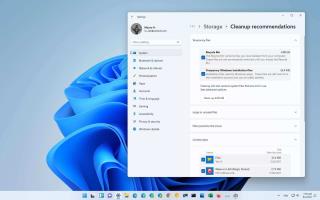
Рекомендации по очистке в Windows 11 — это функция для автоматизации процесса определения содержимого, которое можно удалить, чтобы освободить место на жестком диске компьютера.
Эта функция является частью настроек хранилища и автоматически определяет и отображает объем пространства, которое Windows 11 может освободить, удалив определенные большие или неиспользуемые файлы, удалив приложения, которые вы не используете, и очистив копии файлов, уже загруженных в OneDrive. .
Windows 11 не может удалять файлы и приложения за вас, но если на устройстве заканчивается свободное место, эта функция позволяет вам выбирать и удалять неиспользуемые файлы и удалять приложения, чтобы освободить место для другого содержимого.
В этом руководстве вы узнаете, как освободить место на жестком диске с помощью функции «Рекомендации по очистке» в Windows 11.
Освободите место с помощью рекомендаций по очистке в Windows 11
Чтобы использовать рекомендации по очистке для освобождения места в Windows 11, выполните следующие действия:
Откройте «Настройки » в Windows 11.
Щелкните Система .
Нажмите на страницу « Хранилище » справа.
В разделе «Управление хранилищем» выберите параметр « Рекомендации по очистке ».
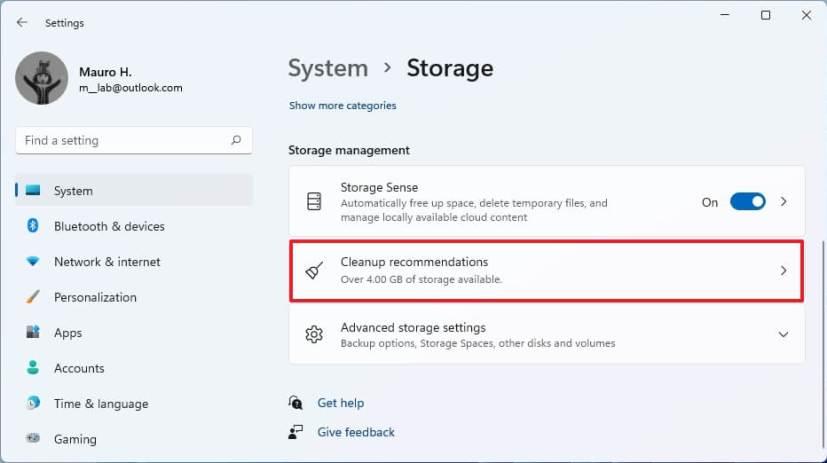
Щелкните Временные файлы .
Проверьте файлы, которые нужно удалить, чтобы освободить место в Windows 11.
Подсказка: вы также можете нажать « Просмотреть дополнительные параметры », чтобы получить доступ к настройкам «Временные файлы», чтобы очистить больше файлов.
Нажмите кнопку Очистить .
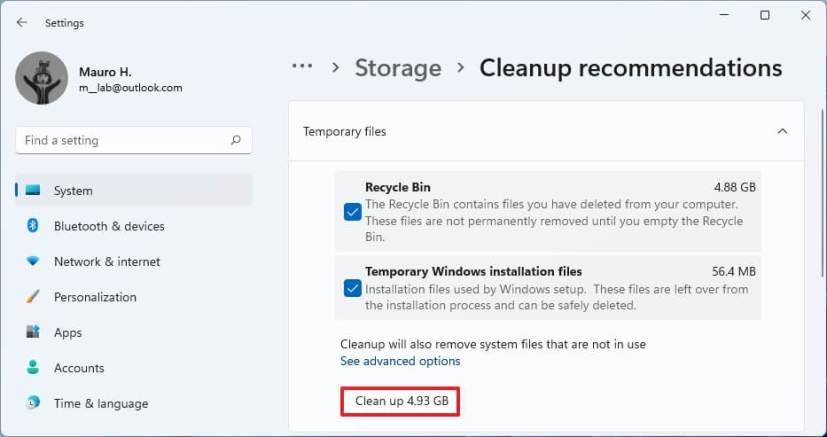
Щелкните Большие или неиспользуемые файлы .
Выберите предлагаемые файлы, чтобы освободить место для хранения в Windows 11.
Нажмите кнопку Очистить .
Нажмите «Синхронизировать файлы с облаком» .
Выберите файлы, доступные локально, так как они уже находятся в облаке.
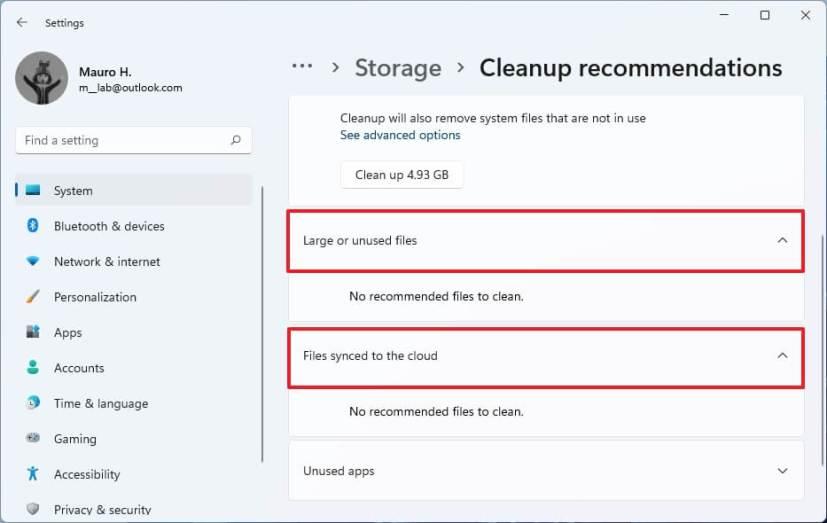
Нажмите кнопку Очистить .
Щелкните Неиспользуемые приложения .
Выберите приложения, которые вы хотите удалить, чтобы освободить место на устройстве.
Нажмите кнопку Очистить .
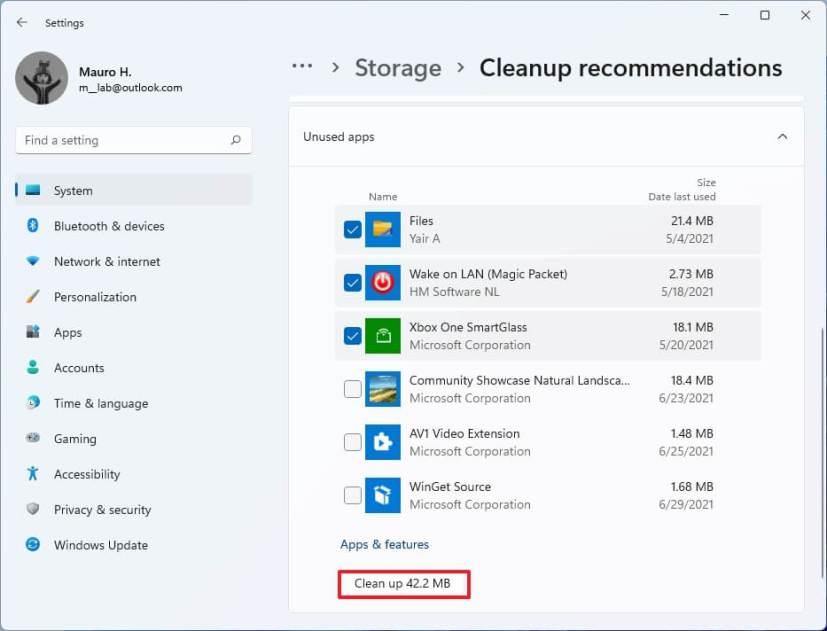
После того, как вы выполните эти шаги, функции рекомендаций по очистке удалят файлы, чтобы освободить место для хранения других важных файлов, и в зависимости от объема данных производительность Windows 11 должна заметно улучшиться.
Включите Windows 11 Enhance audio в настройках звука. Варианты: усиление басов, виртуальный объемный звук, коррекция помещения и выравнивание громкости.
Windows 11 может запомнить расположение окна в зависимости от подключения монитора, и вот как включить или отключить эту функцию.
В Windows 10 теперь вы можете изменить букву диска для раздела с помощью настроек. Вот как это сделать для USB, дополнительного диска или дополнительного диска.
Windows 10 теперь может показывать температуру внутренних жестких дисков, и вот как проверить информацию с помощью «Управление дисками и томами».
В Windows 11, чтобы изменить часовой пояс, выберите «Настройки» > «Время и язык» > «Дата и время» и измените настройки времени. Подробнее здесь.
В Windows 11, чтобы устранить проблемы с Ethernet, откройте «Настройки» > «Сеть и Интернет» > «Дополнительные параметры сети» и нажмите «Сброс сети».
Чтобы включить Windows 11 Auto HDR для игр, выберите «Настройки» > «Система» > «Экран» > HDR и включите параметр «Использовать HDR и Auto HDR».
Чтобы получить доступ к общей сетевой папке в Windows 11, выберите «Проводник» > «Сеть» > «Имя компьютера», выполните аутентификацию и получите доступ к общей папке.
Windows 10 позволяет перемещать панель задач в любую сторону (вниз, вверх, влево и вправо) экрана, и вот два способа сделать это.
Windows 10 позволяет менять фоновые изображения рабочего стола из «Фон», «Темы» и «Проводник». Вы даже можете установить изображения для каждого монитора. Вот как.
Да, вы можете включить или отключить макеты Snap в Windows 11 на страницах настроек многозадачности, и вот как это сделать.
Чтобы выбрать другую папку установки или место на диске для установки игр через приложение Xbox в Windows 11 или 10, используйте параметры установки игры.
Включите функцию «Учитывать настройки режима питания устройства», чтобы исправить высокую загрузку ЦП и диска в Windows 10, и вот как это сделать.
В Microsoft Edge теперь есть генератор паролей, и вот как включить или отключить эту функцию.
В Windows 10 есть настройки для изменения местоположения по умолчанию для установки приложений и игр, а также для перемещения приложений в другие места, чтобы освободить место. Вот как.
Чтобы изменить режим питания Windows 11, перейдите в «Настройки» > «Система» > «Питание» и выберите режим для увеличения времени автономной работы или производительности.
Теперь вы можете проверить и скопировать аппаратное обеспечение вашего компьютера и сведения о Windows 10 из приложения «Настройки». Вот как.
В Windows 11 вы устанавливаете живые обои на рабочий стол с помощью приложения Lively Wallpaper, и вот как это сделать.
Теперь вы можете добавить свой личный календарь Google Celenar или Outlook в веб-версию Outlook для работы. Вот как.
Если вам не хватает кнопки «Быстрые настройки» или вы хотите добавить дополнительные элементы, вы можете выполнить следующие действия в Windows 11.
Если вы сталкиваетесь с ошибками или сбоями, следуйте шагам по восстановлению системы в Windows 11, чтобы вернуть ваше устройство к предыдущей рабочей версии.
Если вы ищете лучшие альтернативы Microsoft Office, вот 6 отличных решений, с которых можно начать.
Этот учебник показывает, как создать значок ярлыка на рабочем столе Windows, который открывает командную строку в определенной папке.
Узнайте несколько способов исправить поврежденное обновление Windows, если ваша система имеет проблемы после установки недавнего обновления.
Столкнулись с трудностями при установке видео в качестве заставки в Windows 11? Мы покажем, как это сделать с помощью бесплатного программного обеспечения, которое идеально подходит для различных форматов видеофайлов.
Достала функция экранного диктора в Windows 11? Узнайте, как отключить голос диктора несколькими простыми способами.
Хотите отключить диалоговое окно подтверждения удаления на компьютере с Windows 11? Прочитайте эту статью, в которой описываются различные методы.
Как включить или отключить шифрование файловой системы в Microsoft Windows. Узнайте о различных методах для Windows 11.
Если ваша клавиатура добавляет двойные пробелы, перезагрузите компьютер и очистите клавиатуру. Затем проверьте настройки клавиатуры.
Мы покажем вам, как решить ошибку "Windows не может войти в систему, потому что ваш профиль не может быть загружен" при подключении к компьютеру через удаленный рабочий стол.


























